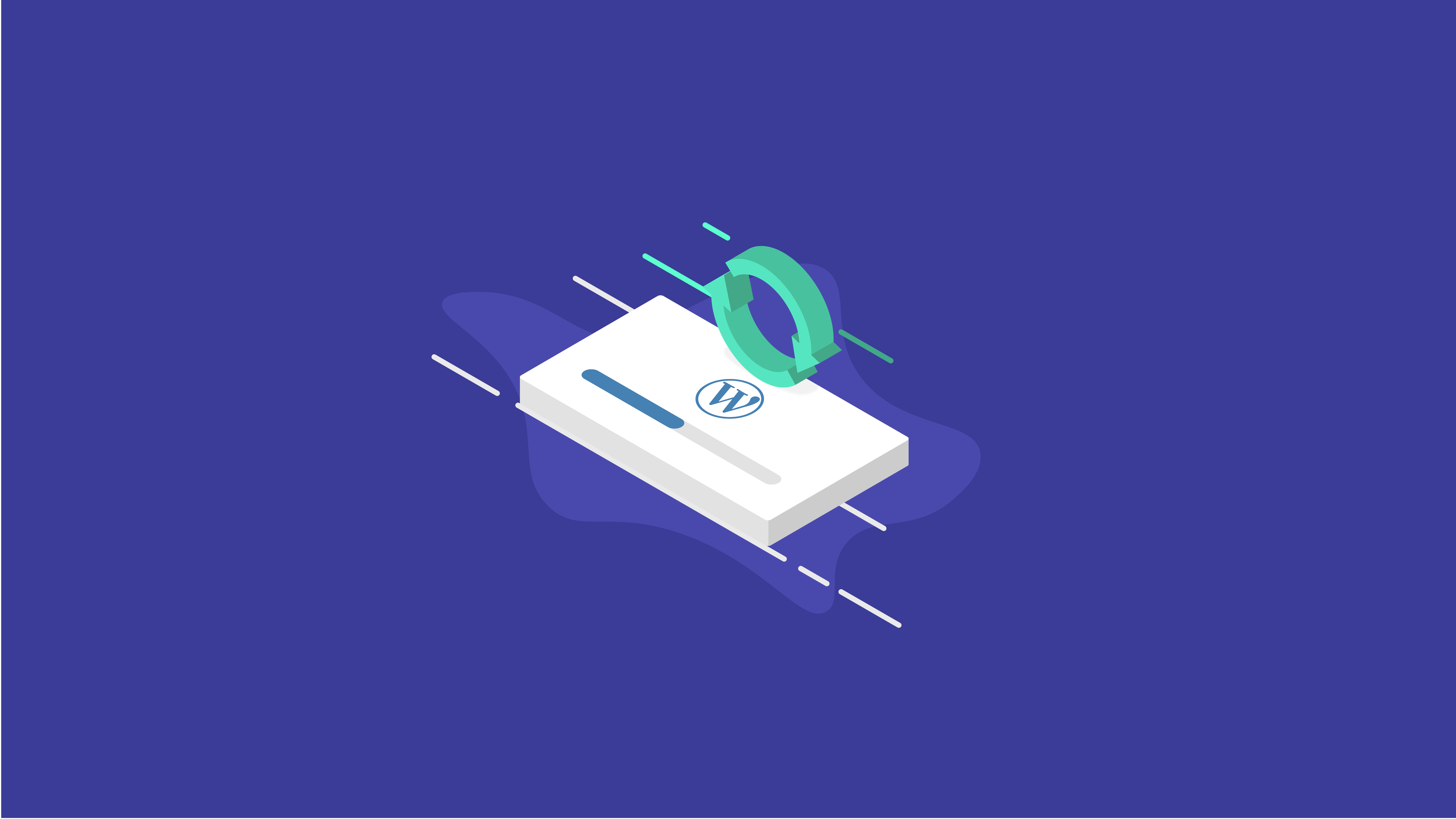Come aggiornare WordPress: la guida essenziale
Pubblicato: 2020-11-18Sapere come aggiornare il tuo sito WordPress è un'importante responsabilità di essere un proprietario o amministratore di un sito Web WordPress. Tenere il passo con gli aggiornamenti di WordPress è vitale per la sicurezza e la funzionalità generale del tuo sito web. Fortunatamente, sei arrivato alla guida essenziale su come aggiornare il tuo sito WordPress.
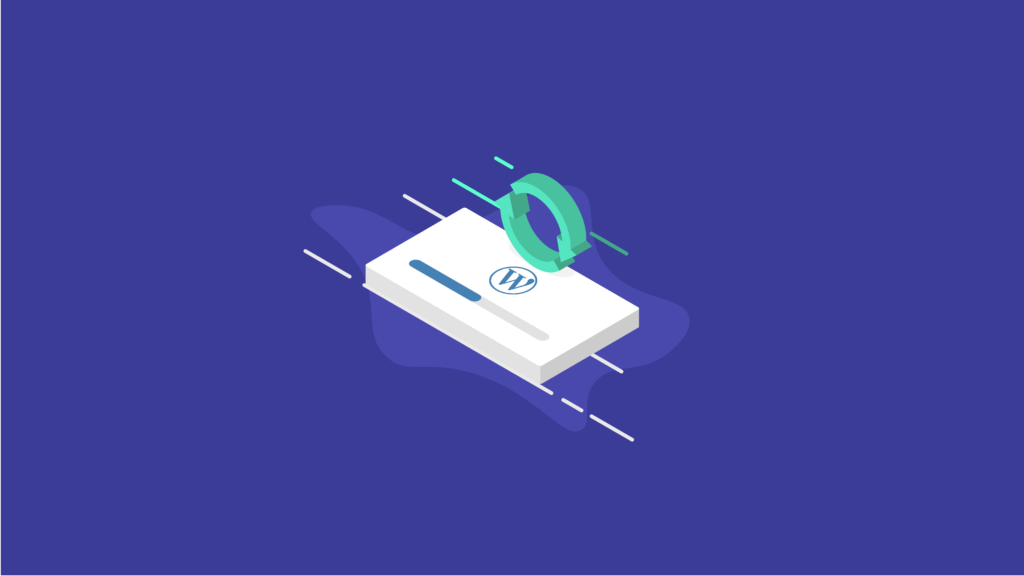
In questa guida, ti forniremo tutte le informazioni e i suggerimenti di cui avrai bisogno, indipendentemente dal fatto che tu stia aggiornando il tema, i plugin o il core di WordPress. Essendo informato su quando e come aggiornare WordPress, manterrai il tuo sito sicuro e senza intoppi. Ora, diamo un'occhiata a tutto ciò che devi sapere sull'aggiornamento di WordPress. Pronto per iniziare? Andiamo.
Quando viene visualizzato un nuovo aggiornamento di WordPress sul tuo sito Web, quanto ti senti a tuo agio nell'eseguirlo? Eviti di eseguire aggiornamenti per WordPress per paura di rompere qualcosa sul sito?
Questi aggiornamenti possono sembrare un po' snervanti all'inizio. Cosa succede se aggiorni WordPress? Quanto è importante prestare attenzione agli aggiornamenti di WordPress non appena diventano disponibili? Hai davvero bisogno di eseguire tutti gli aggiornamenti che sono in attesa sul tuo sito?
Cosa sono gli aggiornamenti di WordPress?
Gli aggiornamenti di WordPress sono modifiche al software principale di WordPress che esegue la funzionalità di WordPress. Il termine "Aggiornamenti di WordPress" si applica agli aggiornamenti della versione di WordPress resi disponibili tramite la dashboard di amministrazione di WordPress.Gli "aggiornamenti di WordPress" possono essere applicati anche in modo più ampio agli aggiornamenti dei temi e dei plug-in che utilizzi per gestire il tuo sito web. Gli aggiornamenti di temi e plug-in vengono spesso rilasciati, quindi è necessario essere consapevoli che anche i plug-in e i temi devono essere aggiornati.
Prima di esaminare più da vicino l'aggiornamento di WordPress, decomprimiamo qualche dettaglio in più sugli aggiornamenti di WordPress.
- Gli aggiornamenti di WordPress vengono inviati regolarmente dagli sviluppatori del software principale di WordPress per aggiungere nuove funzionalità e miglioramenti, risolvere problemi di sicurezza e prestazioni e altro ancora.
- WordPress stesso controlla automaticamente gli aggiornamenti per le sue funzionalità principali, così come i temi e i plugin che hai installato. Vedrai gli aggiornamenti correnti evidenziati all'interno della tua dashboard nella pagina Aggiornamenti della tua dashboard di amministrazione di WordPress.
In parole povere, un aggiornamento consente a WordPress di informare gli utenti quando è disponibile una nuova versione, un tema o un plug-in di WordPress. Si consiglia vivamente di mantenere WordPress sempre completamente aggiornato installando nuove versioni quando diventano disponibili.
La maggior parte delle nuove versioni e degli aggiornamenti conterrà patch di sicurezza vitali che proteggono il tuo sito da attacchi dannosi. Non riuscendo ad aggiornare alle nuove versioni non appena disponibili, esponi il tuo sito a maggiori rischi per la sicurezza.
Dove trovare gli aggiornamenti di WordPress
Nella pagina Aggiornamenti all'interno della dashboard di WordPress, qualsiasi utente amministratore ha la possibilità di aggiornare, aggiornare o reinstallare il core di WordPress, nonché eseguire aggiornamenti su temi e plug-in che li richiedono.
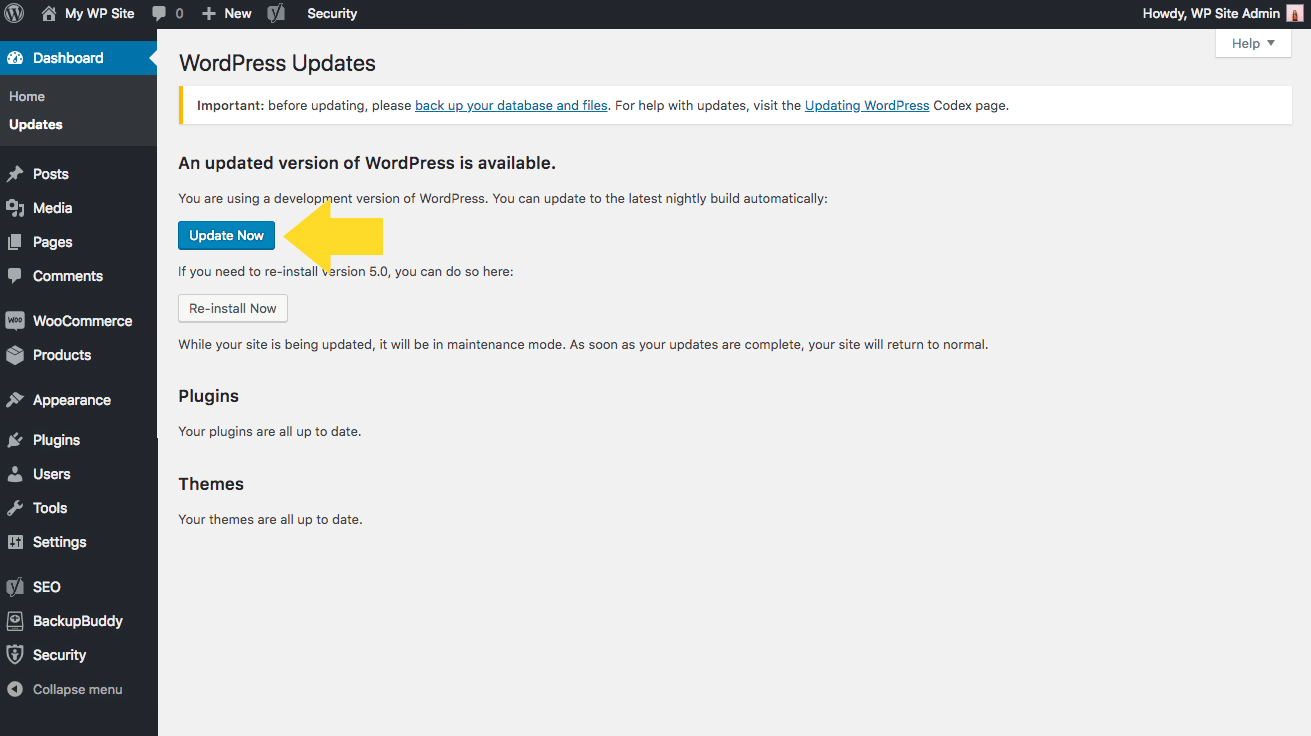
Alcuni temi e plug-in che hai scaricato da siti di terze parti potrebbero non mostrarti gli aggiornamenti disponibili nel menu di WordPress. Per questi, dovrai aggiornare manualmente i temi e i plug-in scaricando le versioni più recenti dalla fonte di download originale.
Tuttavia, praticamente tutto ciò che hai scaricato dal tema WordPress.org e dal repository di plug-in avrà l'opzione di aggiornamento automatico già integrata. Vedrai questi aggiornamenti nella dashboard di WordPress.
Gli sviluppatori di temi e plug-in di terze parti commerciali affidabili come Gravity Forms, Restrict Content Pro e iThemes, sebbene non siano necessariamente scaricati da WordPress.org, dispongono di aggiornamenti automatici all'interno della dashboard integrati nei loro prodotti. Questi aggiornamenti dei plug-in vengono forniti tramite il proprio sistema di licenze, quindi è importante concedere in licenza qualsiasi tema o plug-in premium che acquisti.
Perché dovrei aggiornare il mio sito WordPress?
L'aggiornamento di WordPress è molto importante per una serie di motivi, tra cui sicurezza, affidabilità e stabilità del tuo sito e velocità del sito web. Gli aggiornamenti di WordPress ti danno anche accesso alle funzionalità e agli strumenti più recenti.
Gli aggiornamenti di WordPress possono sembrare un fastidio o un inconveniente da eseguire. Dopotutto, hai già tutto sul tuo sito che funziona esattamente come desideri. Perché sconvolgere la chimica del tuo sito lanciandogli aggiornamenti, specialmente quando c'è la possibilità che gli aggiornamenti possano rompere le cose?
Ci sono diversi motivi per cui gli aggiornamenti di WordPress sono importanti.
1. Sicurezza
Il motivo principale per tenere il passo con gli aggiornamenti di WordPress è la sicurezza del sito. WordPress, come qualsiasi altra piattaforma, non è sicuro al 100%. Anche in questo preciso momento, esiste la possibilità che alcuni temi, plugin e file principali di WordPress siano vulnerabili. Dai un'occhiata a una delle nostre recenti raccolte di vulnerabilità di WordPress.
Gli aggiornamenti che ricevi da WordPress combattono le minacce alla sicurezza. Funzionano per riparare e riparare gli ultimi tentativi di hacker noti di rimanere a pochi passi davanti a loro.
Pensala in questo modo: se non mantieni il tuo sito completamente aggiornato, stai aprendo il tuo sito per essere violato. In effetti, l'esecuzione di versioni obsolete del core di WordPress, dei temi di WordPress e dei plug-in di WordPress è la ragione principale per cui i siti Web di WordPress vengono violati. Imparando il modo corretto per mantenere aggiornato il tuo sito, ridurrai le probabilità di successo dei tentativi di hacking.Un plug-in di sicurezza di WordPress come iThemes Security Pro può funzionare per correggere i comuni buchi di sicurezza di WordPress e aggiungere ulteriori livelli di sicurezza al tuo sito Web, ma un plug-in può fare molto solo se stai utilizzando una versione vulnerabile di WordPress. Ecco perché restare aggiornati è così importante.
2. Affidabilità e stabilità del tuo sito
Quasi ogni aggiornamento eseguito avrà una serie di correzioni di bug. Questi aggiornamenti cercheranno di migliorare eventuali problemi contenuti nelle versioni rilasciate in precedenza.
Sebbene sia vero che alcuni nuovi aggiornamenti potrebbero introdurre problemi al tuo sito, l'esecuzione degli aggiornamenti contribuirà a rendere il tuo sito più stabile e non causerà grossi problemi.
3. Velocità del sito web
Non tutti i nuovi aggiornamenti di WordPress avranno un impatto notevole sulla velocità del tuo sito. Tuttavia, molti aggiornamenti contengono ottimizzazioni e correzioni che aiutano il tuo sito a funzionare più velocemente e in modo più fluido. Queste modifiche spesso aumentano le prestazioni del tuo sito o blog riducendo le risorse utilizzate da una funzione ad alto contenuto di risorse.
Altre volte, un aggiornamento può essere molto più significativo. E questi aggiornamenti possono estendersi oltre lo stesso WordPress. Ad esempio, quando è stata rilasciata la versione 7.3 di PHP, conteneva il supporto per alcune delle più recenti tecnologie Internet. Ciò lo ha reso sostanzialmente più veloce rispetto alle versioni precedenti. Ha anche causato a molti utenti di visualizzare un messaggio di errore di aggiornamento PHP di WordPress richiesto nella dashboard di amministrazione di WordPress.
4. Nuovi strumenti e funzionalità
Il download degli ultimi aggiornamenti di WordPress può anche portare nuovi strumenti e funzionalità a portata di mano, aiutandoti a svolgere le attività quotidiane in modo più efficiente.
Ad esempio, con il rilascio di WordPress 5.0, il core di WordPress è stato aggiornato e l'editor classico è stato sostituito con l'editor di blocchi WordPress Gutenberg, un modo più intuitivo di produrre contenuti. WordPress 5.5 ha portato ancora più funzionalità e miglioramenti, inclusi i modelli di blocchi di WordPress e i blocchi riutilizzabili di WordPress.
Poiché l'editor di blocchi WordPress Gutenberg continua ad evolversi, è importante rimanere aggiornati sugli aggiornamenti di WordPress. Ciò ti garantisce di avere accesso alle versioni più migliorate man mano che vengono rilasciate.
Prima di aggiornare WordPress: fai il backup del tuo sito web
Come probabilmente saprai, il backup del tuo sito Web WordPress è qualcosa che deve essere fatto regolarmente. Ciò è particolarmente vero quando apporti modifiche strutturali al tuo sito, come cambiare il tema, installare plug-in non testati e/o modificare il codice principale del tuo blog.
È altrettanto importante eseguire il backup del tuo sito quando lo aggiorni a una nuova versione di WordPress. Dopotutto, c'è sempre la possibilità che i nuovi aggiornamenti possano danneggiare il tuo sito.
Poiché ogni sito WordPress è personalizzato in modo diverso dai suoi amministratori, gli aggiornamenti in WordPress possono avere un impatto su diversi siti in modi diversi.
Come aggiorno il mio sito WordPress?
Anche se questa è la prima volta che cerchi di aggiornare WordPress, il processo è più semplice di quanto probabilmente pensi.
Esistono tre modi principali per affrontare gli aggiornamenti. Diamo un'occhiata a ciascun metodo.
1. Come aggiornare WordPress Core all'interno della dashboard di amministrazione di WordPress
Questo è il modo più semplice per aggiornare il tuo sistema WordPress ed è a portata di clic.
- Accedi alla tua dashboard per vedere se c'è una notifica per un aggiornamento nella parte superiore della tua pagina.
- Se c'è, fai clic su "Aggiorna ora" per avviare il processo. Questo ti porterà alla tua pagina Aggiornamenti dove dovrai fare clic su un pulsante "Aggiorna ora" per la seconda volta.
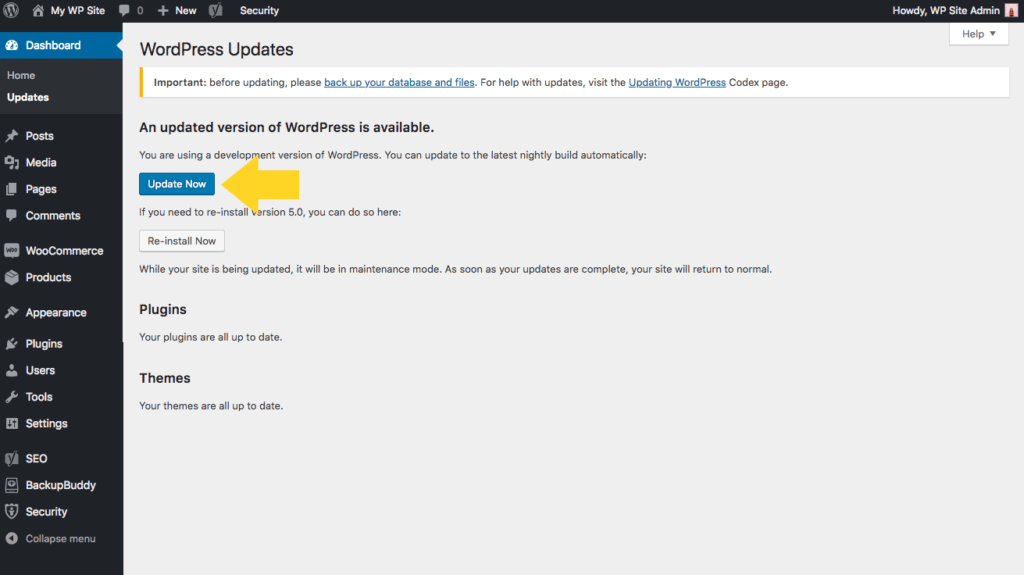
Per gli aggiornamenti di base minori, vedrai un messaggio di successo, oltre alle opzioni per aggiornare il tema e i plug-in, se disponibili.
Se, d'altra parte, l'aggiornamento è una versione importante come questa di WordPress 5.5, verrai indirizzato a una schermata di benvenuto che descrive in dettaglio tutto ciò che è stato aggiornato all'interno di WordPress.
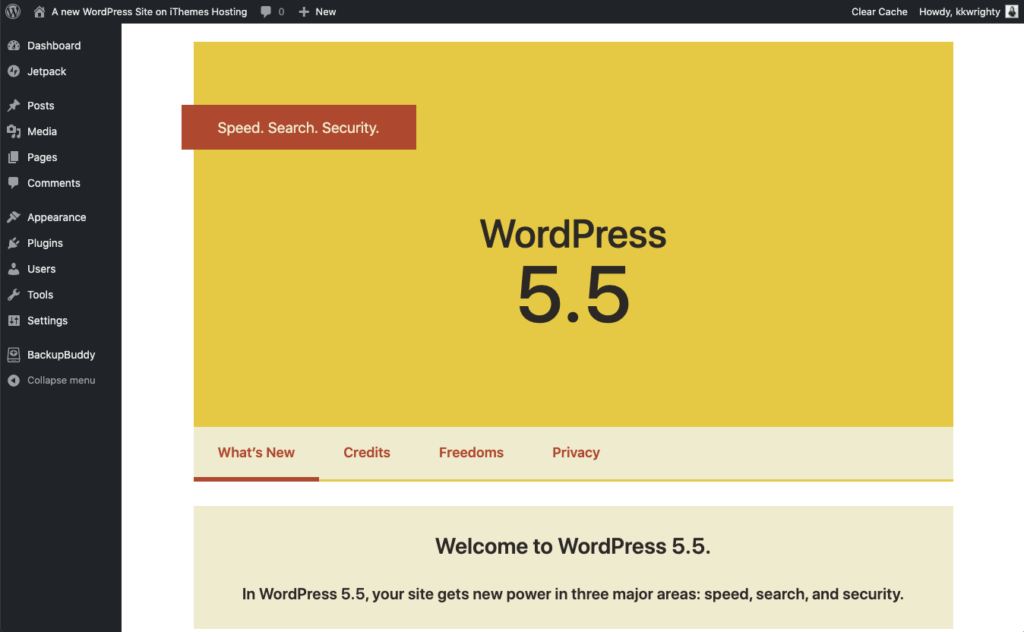
Puoi quindi procedere all'aggiornamento di temi e plug-in per assicurarti che siano completamente compatibili con la nuova versione di WordPress.
2. Come aggiornare WordPress utilizzando sFTP
Se c'è un motivo per cui non sei in grado di aggiornare WordPress dalla tua dashboard di amministrazione, puoi anche eseguire l'aggiornamento manualmente.
Per utilizzare questo metodo, usa un client FTP/sFTP (FileZilla è un'ottima opzione) o il tuo File Manager nel pannello di controllo del tuo account di hosting. Per entrambe le opzioni, accederai alla directory principale del tuo sito WordPress.
Per aggiornare manualmente il tuo sito WordPress, dovrai sovrascrivere i vecchi file core (wp-includes e wp-admin) con nuovi file.
Ecco come aggiornare manualmente WordPress utilizzando un client FTP, come FileZilla:
1. Scarica la versione corrente del core di WordPress. Decomprimi i file scaricati.
2. Accedi alla tua cartella estratta. Elimina la cartella wp-content e il file wp-config-sample.php. Questo ti aiuterà a evitare di perdere dati vitali nel processo di aggiornamento.
3. Collegati al tuo sito WordPress con il client FileZilla (o un altro client FTP se preferisci) e accedi.
4. Individuare le directory wp-include e wp-admin dell'host web corrente. Si trovano sulla destra del pannello, quindi eliminali facendo clic con il pulsante destro del mouse.
5. Sulla sinistra del pannello FileZilla, seleziona le tue nuove cartelle wp-include e wp-admin e caricale.
6. Al termine, caricare i file WordPress decompressi rimanenti dalla workstation nella directory dell'host web. Quando carichi i nuovi file sul server, sovrascriveranno i vecchi file di WordPress.

7. Quando vedi la conferma che indica "Il file di destinazione esiste già", seleziona l'opzione "Usa sempre questa azione" e "Applica solo alla coda corrente".
8. Dopo che tutti i file sono stati caricati con successo, vai su yourwebsite.com/wp-admin/upgrade.php/ per verificare che la nuova versione di WordPress sia stata aggiunta con successo al tuo sito.
3. Aggiornamenti automatici di WordPress
Quando vengono rilasciati aggiornamenti minori, WordPress si aggiornerà automaticamente nella maggior parte dei casi. Tuttavia, è anche possibile impostare le versioni principali, non solo le versioni minori, per l'aggiornamento automatico.
Un modo per farlo è scaricare e installare un plugin come Easy Updates Manager. Questo plug-in ti consentirà di impostare aggiornamenti automatici personalizzabili in base a criteri impostati.
Un altro modo per abilitare gli aggiornamenti automatici sulle versioni principali consiste nell'aggiungere una breve riga di codice al file wp-config.php.
Fare così:
1. Nel pannello di controllo del tuo host, trova il File Manager (che si trova nella sezione File).
2. Aprire la cartella public_html e scorrere verso il basso. Seleziona il file che dice wp-config.php.
3. Fare clic sul pulsante Modifica che si trova nel menu in alto.
4. Modificare (o aggiungere) la seguente riga di codice:
define('WP_AUTO_UPDATE_CORE', true);5. Salva quando hai finito.
Questo è tutto quello che c'è da fare.
Se non ti senti a tuo agio a lavorare con il codice del tuo sito, ora è un ottimo momento per un corso di formazione su WordPress che ti darà la sicurezza di cui hai bisogno per approfondire il funzionamento interno del tuo sito WordPress.
Quando devo aggiornare il mio sito WordPress?
La risposta breve è: dipende. Esistono diversi approcci a quando esattamente aggiornare WordPress e, in quanto tale, diverse risposte alla domanda.
Ad alcuni sviluppatori di WordPress piace eseguire subito gli aggiornamenti ai fini della sicurezza del sito web. Molti eseguiranno anche gli aggiornamenti senza test e sperano per il meglio (per niente consigliato, ma più comune di quanto vorremmo pensare).
Gli sviluppatori esperti si prendono il tempo necessario per testare gli aggiornamenti all'interno di un ambiente di test dedicato prima di introdurli in qualsiasi sito live. Questo è un passaggio importante (e altamente consigliato) perché potrai vedere come gli aggiornamenti influiscono sul tuo sito prima di inviarli dal vivo.
Un altro approccio all'esecuzione degli aggiornamenti consiste nell'aspettare prima alcuni giorni e vedere se il resto della comunità di WordPress soffre di problemi con il nuovo aggiornamento. Se sono trascorsi diversi giorni da una nuova versione e non vengono segnalati problemi, è probabilmente sicuro eseguire l'aggiornamento sul tuo sito.
Come aggiornare i plugin di WordPress
Se il tuo sito ha degli aggiornamenti dei plug-in richiesti, vedrai le notifiche di aggiornamento dei singoli plug-in nella dashboard di WordPress. Noterai due frecce che formano un cerchio sulla barra degli strumenti in alto, con un numero che indica quanti aggiornamenti devono essere eseguiti.
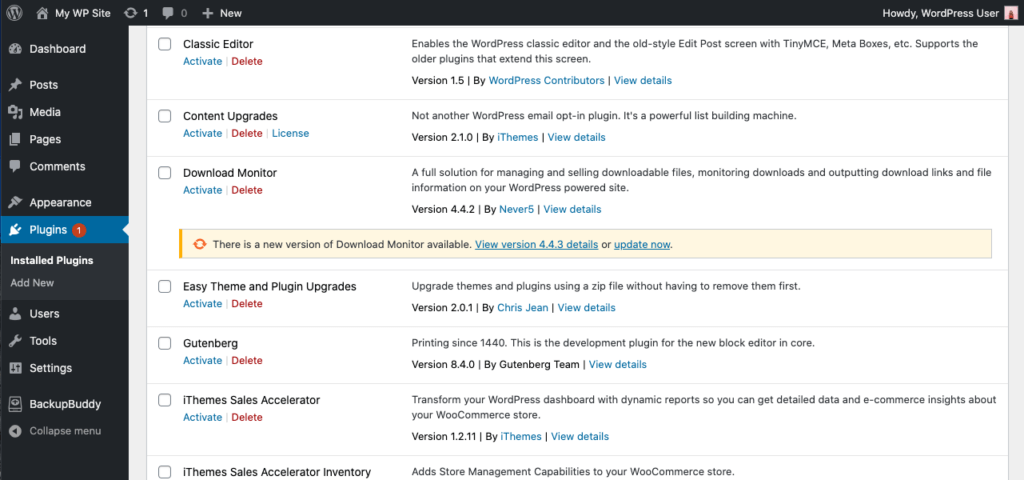
Fai clic sull'icona e verrai indirizzato a una pagina che mostra un elenco completo di plug-in che richiedono aggiornamenti (se ne esistono attualmente). Qui, fai semplicemente clic su "Seleziona tutto" e quindi su "Aggiorna plugin".
Quando lo fai, WordPress inizierà a scaricare tutti i file di aggiornamento per ogni plugin che richiede un aggiornamento. Dopo il download, WordPress applicherà i file a ciascun plugin di conseguenza.
Al termine di questo processo, vai alla versione live del tuo sito e assicurati che tutto funzioni correttamente e senza errori. Se tutto va bene, fai nuovamente clic sull'icona di aggiornamento nella barra degli strumenti in alto. Noterai che il numero mostrato accanto all'icona è diminuito della quantità di plugin che sono stati aggiornati.
Come aggiornare i temi di WordPress
A volte, il tema che stai utilizzando sul tuo sito dovrà essere aggiornato. Per fare ciò, torna alla pagina degli aggiornamenti in WordPress e scorri verso il basso fino alla sezione dedicata ai temi.
Fai clic sulla casella accanto al tema che stai aggiornando, quindi fai clic su "Aggiorna temi". Questo processo verrà eseguito in modo simile agli aggiornamenti dei plug-in.
Una volta completato questo processo, ti consigliamo di controllare nuovamente il tuo sito per assicurarti che l'aggiornamento non abbia causato problemi imprevisti. In tal caso, puoi eseguire il roll out della versione di backup e tornare a come appariva il tuo sito prima di eseguire l'aggiornamento.
Se si sono verificati problemi con l'aggiornamento del tema, contatta lo sviluppatore del tema e informalo degli errori specifici che si sono verificati sul tuo sito durante l'esecuzione dell'aggiornamento. Saranno in grado di darti indicazioni sui passaggi da eseguire per risolvere il problema.
Dovresti aggiornare WordPress Core o plugin e temi prima?
Non esiste un ordine perfetto per eseguire gli aggiornamenti che garantiscano che nulla si romperà sul tuo sito. Tuttavia, se vuoi ridurre al minimo il rischio possibile, scarica prima gli aggiornamenti al core di WordPress, quindi i plugin e i temi.
Il motivo per cui questo aiuta a ridurre al minimo i rischi per il tuo sito è perché quando gli sviluppatori rilasciano aggiornamenti a plugin e temi, in genere sono progettati sulla versione più recente di WordPress.
Installando prima la versione più recente di WordPress, il plug-in e gli aggiornamenti dei temi eseguiti in seguito dovrebbero essere compatibili con essa.
Quando installi gli aggiornamenti nell'ordine opposto, gli aggiornamenti apportati ai tuoi plugin e temi potrebbero non funzionare bene con la versione precedente di WordPress che stai utilizzando. Le nuove versioni di plugin e temi sono state probabilmente testate sulla versione più recente di WordPress e potrebbero causare conflitti indesiderati su una versione precedente.
Risoluzione dei problemi relativi agli aggiornamenti della versione di WordPress
È più probabile che gli aggiornamenti importanti di WordPress causino cose brutte al tuo sito rispetto agli aggiornamenti minori. Ma ciò non significa che dovresti evitare di eseguirli.
Questi importanti aggiornamenti di WordPress sono spesso molto importanti per la sicurezza del tuo sito e dovrebbero essere eseguiti il prima possibile.
Sfortunatamente, ci sono state migliaia di segnalazioni di siti Web non funzionanti di WordPress 5.5, molti utenti si sono ritrovati con siti Web non funzionanti. Tuttavia, una correzione minore è stata rilasciata poco dopo che ha riparato i problemi riscontrati da molti proprietari di siti.
Ogni volta che vedi un aggiornamento importante, assicurati di avere una versione di backup del tuo sito in grado di ripristinarlo alla versione corrente se qualcosa va storto.
Verifica che tutto funzioni, quindi esegui di nuovo il backup
Se hai raggiunto questa fase nella tua formazione sull'aggiornamento di WordPress, congratulazioni; ora sei un professionista nel mantenere il tuo sito aggiornato, sicuro e affidabile. Ma prima di andare oltre, prenditi qualche minuto per dare un'altra volta al tuo sito per assicurarti che tutto funzioni perfettamente.
Inoltre, cancella tutti i plug-in di memorizzazione nella cache in esecuzione in modo che tutte le modifiche vengano applicate.
Se tutto funziona perfettamente dopo che tutti gli aggiornamenti sono stati applicati, è il momento di eseguire nuovamente il backup dell'intero sito. Dopotutto, se domani dovessi apportare una modifica al tuo sito che lo ha rotto in qualche modo, non vorrai perdere tutto il lavoro che stai facendo oggi.
Vai subito a salvare una versione di backup del tuo sito, prima che te lo dimentichi.
Come risparmiare tempo aggiornando WordPress se gestisci più siti Web WordPress
Uno strumento come iThemes Sync può aiutarti a risparmiare tempo e grattacapi se gestisci più siti WordPress. iThemes Sync è progettato per aiutarti a gestire e mantenere tutti i tuoi siti Web WordPress da un'unica dashboard centrale. Invece di accedere a più siti Web, hai un posto dove eseguire le attività di amministrazione di WordPress.
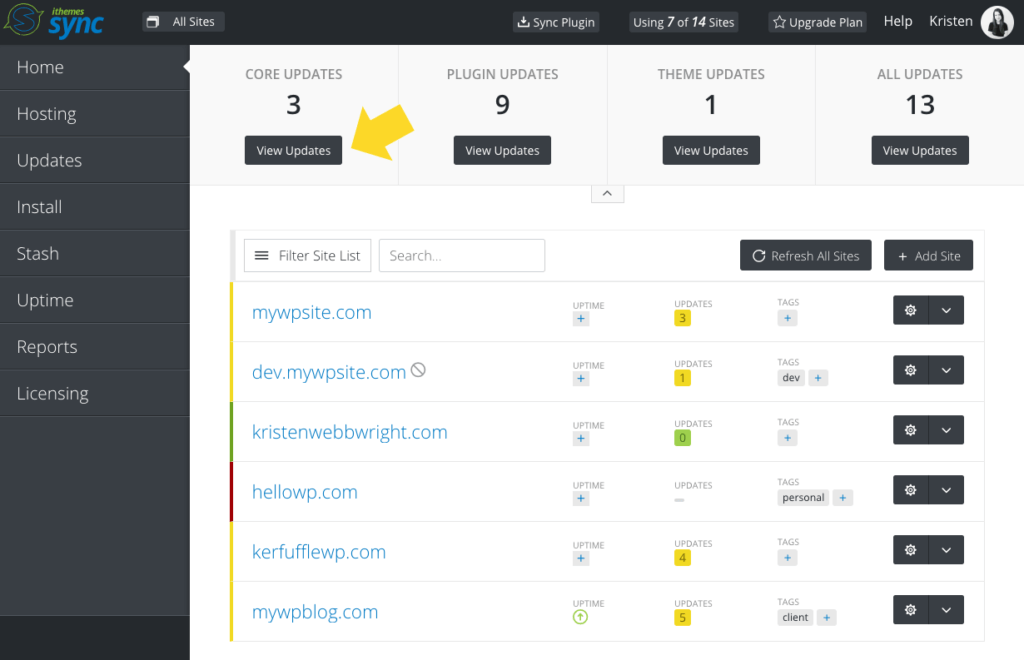
Dalla dashboard di iThemes Sync, puoi visualizzare un elenco di aggiornamenti disponibili per il core, i plugin e i temi di WordPress e aggiornarli con un clic. Puoi anche ottenere una rapida panoramica del numero di aggiornamenti disponibili, eseguire singoli aggiornamenti e visualizzare i log delle modifiche dei plug-in.
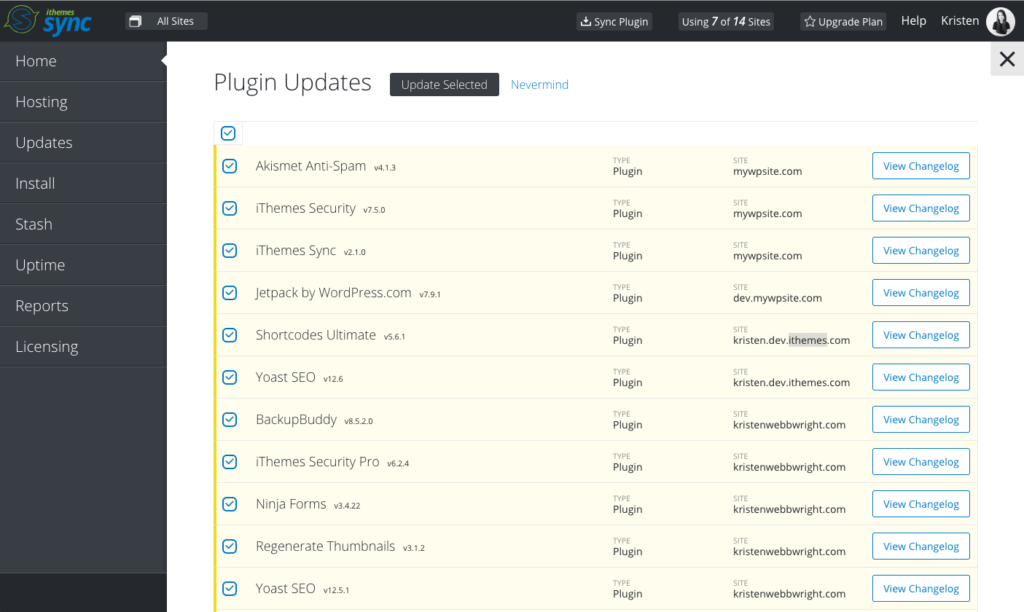
Gestione delle versioni di WordPress
Come accennato in precedenza, mantenere il software aggiornato è una parte essenziale di qualsiasi strategia di sicurezza. Gli aggiornamenti di WordPress non sono solo per correzioni di bug e nuove funzionalità. Gli aggiornamenti possono includere anche patch di sicurezza critiche. Senza quella patch, lasci il tuo sito web vulnerabile agli attacchi.
La funzione Gestione versione nel plug-in iThemes Security Pro ti consente di aggiornare automaticamente il core, i plug-in e i temi di WordPress. Oltre a ciò, Gestione versioni ha anche opzioni per rafforzare il tuo sito Web quando esegui software obsoleto e scansiona vecchi siti Web.
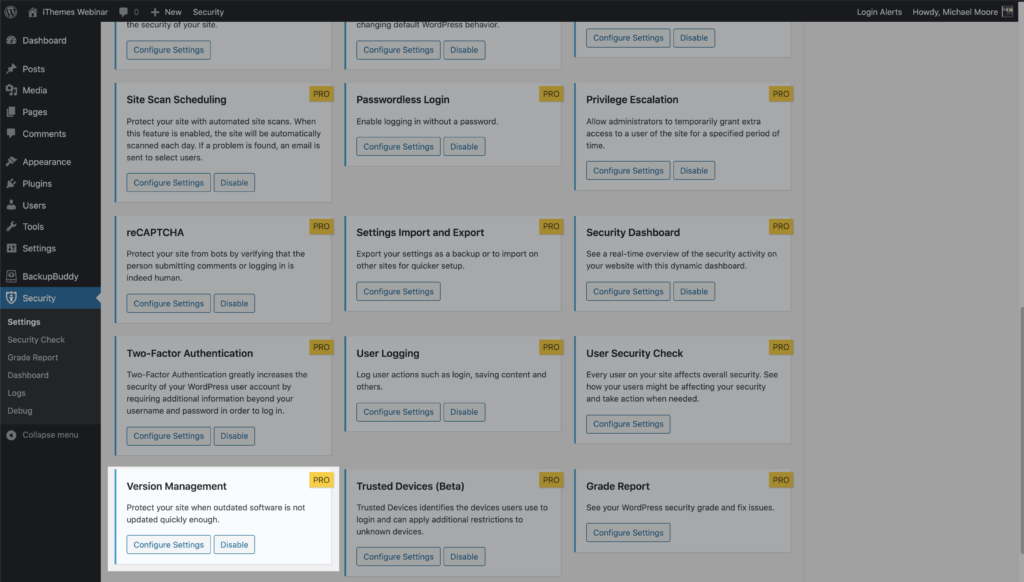
Una volta abilitata la gestione delle versioni, puoi modificare le impostazioni, inclusa la possibilità di:
- Semplifica la gestione di plug-in e temi: gestisci tutti gli aggiornamenti di plug-in e temi dalle impostazioni di gestione della versione.
- Aggiungi periodi di ritardo personalizzati per gli aggiornamenti di plugin e temi: gli aggiornamenti automatici di WordPress offrono solo la possibilità di applicare gli aggiornamenti immediatamente. L'utilità di pianificazione degli aggiornamenti ti consente di creare un ritardo personalizzato. Il ritardo può essere una buona opzione per plug-in o temi che tendono a richiedere alcune versioni successive per risolvere i problemi dopo una versione principale.
- Applica solo aggiornamenti che risolvono vulnerabilità note: applica solo aggiornamenti che risolvono vulnerabilità note. Questa opzione è perfetta se ti piace eseguire manualmente tutti i tuoi aggiornamenti ma vuoi ricevere immediatamente le patch di sicurezza.
L'utilità di pianificazione degli aggiornamenti della gestione delle versioni ha opzioni per disabilitare gli aggiornamenti automatici, aggiornare immediatamente o ritardare gli aggiornamenti per tutto il tempo che desideri. Inoltre, puoi configurare le pianificazioni di aggiornamento sia del plugin che del tema nelle impostazioni di gestione della versione.
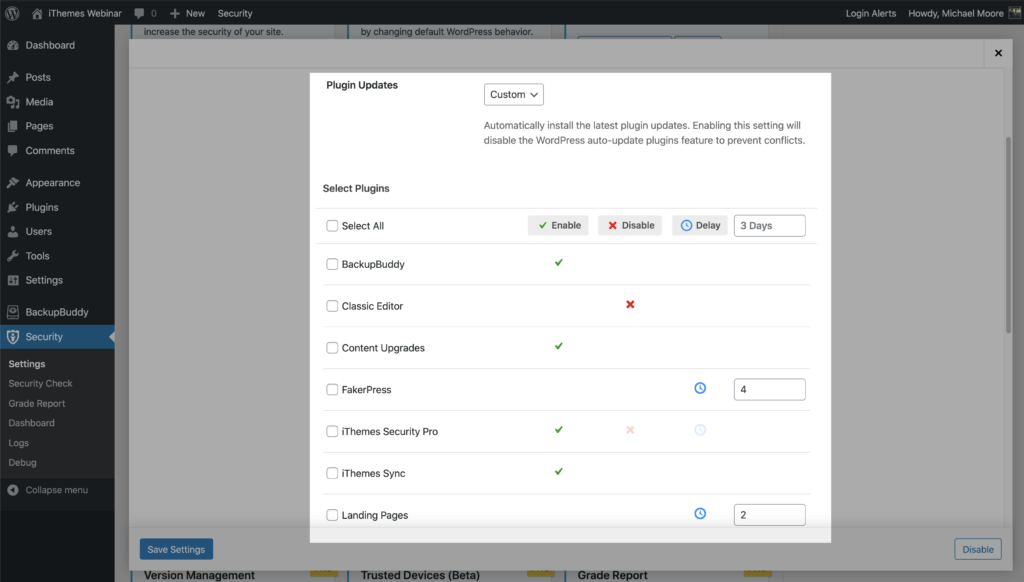
Conclusione: come aggiornare WordPress
Tenere il passo con gli aggiornamenti in WordPress è una parte importante della routine di manutenzione del tuo sito Web WordPress. Ciò è particolarmente vero se la velocità, la sicurezza, la stabilità e l'utilizzo di nuovi strumenti e funzionalità del sito sono importanti per te.
Non preoccuparti troppo di rompere le cose quando esegui gli aggiornamenti. Dopotutto, se stai utilizzando un plug-in come BackupBuddy per eseguire il backup del tuo sito, non c'è davvero nulla di cui preoccuparsi.
Se la sicurezza del sito è molto importante per te (e speriamo che lo sia), un plug-in di sicurezza di WordPress come iThemes Security Pro può aiutarti a consolidare ulteriormente i tuoi dettagli.
Per coloro che gestiscono più siti WordPress, iThemes Sync è uno strumento indispensabile che semplificherà la tua giornata eliminando il lavoro ripetitivo. Vale la pena controllare.
Seguendo questa guida, sarai ora in grado di accettare con sicurezza gli aggiornamenti quando ti vengono presentati nella piattaforma WordPress. Eviterai anche molti degli errori comuni che altre persone commettono durante l'aggiornamento dei propri siti.
Soprattutto, ridurrai al minimo i rischi per il tuo sito e finirai per eseguire un sito Web più potente e sicuro.
Kristen scrive tutorial per aiutare gli utenti di WordPress dal 2011. Di solito puoi trovarla mentre lavora su nuovi articoli per il blog iThemes o sviluppa risorse per #WPprosper. Al di fuori del lavoro, a Kristen piace scrivere nel diario (ha scritto due libri!), fare escursioni e campeggiare, cucinare e avventure quotidiane con la sua famiglia, sperando di vivere una vita più presente.